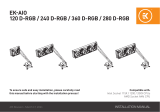Corsair iCUE H100i Guia de instalação
- Tipo
- Guia de instalação

Extreme Performance RGB Liquid CPU Cooler
iCUE
H100i | H115i | H150i | H170i
ELITE CAPELLIX
iCUE
H100i | H115i | H150i | H170i
ELITE CAPELLIX
WEB: corsair.com
PHONE: (888) 222-4346
SUPPORT: support.corsair.com
BLOG: corsair.com/blog
FORUM: forum.corsair.com
YOUTUBE: youtube.com/corsairhowto
© 2021 CORSAIR MEMORY, Inc. All rights reserved. CORSAIR and the sails
logo are registered trademarks in the United States and/or other countries.
All other trademarks are the property of their respective owners. Product may
vary slightly from those pictured. 49-002401 AA

NOTE: Most newer PC cases include a CPU cutout to allow access to the underside of the motherboard.
If your case does not include a cutout, you will need to remove your motherboard from the case before
installation. The iCUE RGB ELITE CAPELLIX coolers come with the Intel mounting bracket pre-installed on the
pump for quick installation.
REMARQUE: La plupart des nouveaux boîtiers de PC comportent un accès facilité au processeur qui permet
d’accéder sous la carte mère. Si aucun accès n’est prévu sur votre boîtier, vous devrez retirer votre carte mère
du boîtier avant de procéder à l’installation. Les refroidisseurs iCUE RGB ELITE CAPELLIX sont fournis avec le
support de fixation Intel préinstallé sur la pompe afin de permettre une installation rapide.
HINWEIS: Bei neueren PC-Gehäusen gibt es in der Regel eine CPU-Öffnung, um Zugang zur Unterseite
der Hauptplatine zu ermöglichen. Falls Ihr Gehäuse keine derartige Öffnung aufweist, müssen Sie vor der
Installation die Hauptplatine ausbauen. Bei iCUE RGB ELITE CAPELLIX-Kühlsystemen wird eine Intel-
Halterung mitgeliefert, die an der Pumpe vorinstalliert ist und dadurch eine schnelle Montage ermöglicht.
OPMERKING: Het merendeel van de moderne pc-behuizingen is uitgevoerd met een CPU-uitsparing die de
onderkant van het moederbord toegankelijk maakt. Als jouw pc-behuizing geen uitsparing bevat, moet je het
moederbord uit de behuizing verwijderen voordat je kunt gaan installeren. De iCUE RGB ELITE CAPELLIX-
koelers worden geleverd met een reeds op de pomp gemonteerde Intel-montagebeugel om snel installeren
mogelijk te maken.
BEMÆRK: De fleste nyere pc-kabinetter har en CPU-udskæring, der giver adgang til bunden af bundkortet.
Hvis dit kabinet ikke har en udskæring, skal du fjerne bundkortet fra kabinettet før installationen.
iCUE ELITE CAPELLIX-kølere leveres med et forudinstalleret Intel-monteringsbeslag på pumpen, som gør
det hurtigt at foretage installationen.
HUOMAUTUS: Useimmissa uusissa PC-koteloissa on prosessorin aukko, josta päästään emolevyn
alapuolelle. Jos kotelossasi ei ole aukkoa, sinun tulee irrottaa emolevysi kotelosta ennen asennusta.
iCUE ELITE CAPELLIX -jäähdytinten mukana toimitetaan Intel-asennuskannatin, joka on asennettu valmiiksi
pumppuun asennuksen nopeuttamiseksi.
OBS! De flesta nyare PC-chassin har en CPU-utskärning som gör det möjligt att komma åt undersidan av
moderkortet. Om ditt chassi inte har en utskärning måste du montera ur moderkortet innan du sätter igång
med installationen. iCUE ELITE CAPELLIX-kylare levereras med ett förinstallerat Intel-monteringsfäste på
pumpen för snabb och smidig installation.
MERK: De fleste nyere PC-kabinett har CPU-utskjæring for å gi tilgang til bunnen av hovedkortet.
Hvis kabinettet ditt ikke har en utskjæring, må du fjerne hovedkortet fra kabinettet før installasjon.
iCUE ELITE CAPELLIX kjølere leveres med Intel festebraketter forhåndsinstallert på pumpen for rask
installasjon.
NOTA: La maggior parte dei case per PC più recenti include un’apertura dietro la CPU che consente l’accesso
alla parte inferiore della scheda madre. Se il case non include un’apertura, occorrerà rimuovere la scheda
madre dal case prima di procedere con l’installazione. I sistemi di raffreddamento iCUE RGB ELITE CAPELLIX
presentano una staffa di montaggio Intel preinstallata sulla pompa per un’installazione rapida.
NOTA: La mayoría de los gabinetes recientes para PC incluyen una ranura para el CPU, la cual permite el
acceso a la parte inferior de la placa base. Si su gabinete no incluye una ranura, deberá quitar la placa base
del gabinete antes de hacer la instalación. Los enfriadores iCUE RGB ELITE CAPELLIX incluyen el soporte de
montaje Intel preinstalado en la bomba para permitir una instalación rápida.
OBSERVAÇÃO: A maioria dos gabinetes de PC mais recentes incluem uma abertura para CPU que permite
acessar a parte inferior da placa-mãe. Se o seu gabinete não tem uma abertura, será necessário remover
sua placa-mãe do gabinete antes da instalação. Os coolers iCUE RGB ELITE CAPELLIX incluem o suporte de
montagem Intel pré-instalado na bomba para uma instalação rápida.
UWAGA: Większość nowszych obudów komputerowych ma wycięcie na procesor, które umożliwia dostęp
do spodu płyty głównej. Jeśli w obudowie nie ma wycięcia, przed instalacją należy wyjąć płytę główną z
obudowy. Na pompce układu iCUE RGB ELITE CAPELLIX zamontowano fabrycznie uchwyt montażowy Intel,
który umożliwia szybką instalację.
ПРИМЕЧАНИЕ. На большинстве современных корпусов ПК имеется прорезь для доступа к нижней части
материнской платы. Если на вашем корпусе нет такой прорези, то перед установкой необходимо убрать
материнскую плату из корпуса. Модули охлаждения iCUE RGB ELITE CAPELLIX поставляются в комплекте с
монтажным кронштейном Intel, предварительно закрепленным на насосе для быстрой установки.
注意:大多数新近推出的 PC 机箱都包含一个 CPU 开口,以便在不拆除主板的前提下更换散热器。如果您的机箱
没有开口,则需要在安装前从机箱上卸下主板。iCUE RGB ELITE CAPELLIX 散热器随附 Intel CPU 安 装 支 架 ,已 经
预先安装在泵上,方便快速安装。
:
. .
. Intel iCUE RGB ELITE CAPELLIX
EN
FR
DE
NL
DA
FI
SV
PT
NO
PL
RU
SC
AR
IT
ES

65 4 3 2 1
65 4 3 2 1
RGB HUB
FANS
X4 STR4 STANDOFFS X16 LONG FAN SCREWS (H100i/H115i)
X24 LONG FAN SCREWS (H150i/H170i)
X8 RADIATOR SCREWS (H100i/H115i)
X12 RADIATOR SCREWS (H150i/H170i)
X16 WASHERS (H100i/H115i)
X24 WASHERS (H150i/H170i)
X2 ML RGB FANS (H100i/H115i)
X3 ML RGB FANS (H150i/H170i)
ALTERNATIVE PUMP CAP
CAP REMOVAL TOOL COMMANDER CORE
J
P
M
K
Q
N
L
O
X4 INTEL 1200/1150/1151/1156/1155
STANDOFFS
X4 LGA 2011/2011-3/2066 STANDOFFS X4 LGA 1700 STANDOFFS
X1 INTEL BACKPLATE X1 INTEL MOUNTING BRACKET
(PRE-INSTALLED)
X4 THUMBSCREWS
X4 AMD AM4 STANDOFFS X1 AM4 MOUNTING BRACKET X1 AMD STR4/STRX4
MOUNTING BRACKET
A
G
D
B
H
E
C
I
F
INTEL
X4 STR4 STANDOFFS
J
Highlighted parts for Intel installation only / Les sections en surbrillance concernent uniquement l’installation Intel /
Die markierten Passagen beziehen sich nur auf die Intel / Gemarkeerde tekst heeft alleen betrekking op
Intel-installatie / De fremhævede dele gælder kun for Intel-installation / Korostetut osat vain Intel-asennukseen /
Markerade delar endast avsedda för Intel-installation / Uthevede deler er kun for installasjon på Intel / Parti
evidenziate esclusivamente per l’installazione della staffa Intel / Componentes de instalación solamente para Intel /
Partes destacadas somente para instalação da Intel / Wyróżnione części dotyczą tylko instalacji produktów Intel /
Части, выделенные цветом, только для установки Intel / Intel 主板安装所需部件已用深色显示 /
Intel
INCLUDED HARDWARE
X1 AMD STR4/STRX4
MOUNTING BRACKET
I
X1 AM4 MOUNTING BRACKET
H
X4 AMD AM4 STANDOFFS
G
INTEL
12

D
4
INTELINTEL
3
2. INSTALLING THE INTEL STANDOFF SCREWS
> Attach the provided Intel standoff for
your socket.
> Use (A) for LGA 1200/115X, (B) for
LGA 2011/2011-3/2066 or (C) for LGA1700.
> Tighten all four screws until firmly secured.
> Attachez les entretoises Intel fournies pour
votre prise.
> Utilisez (A) pour le modèle LGA 1200/115X,
(B) pour LGA 2011/2011-3/2066 ou (C) pour
LGA 1700.
> Serrez les quatre vis jusqu’à ce qu’elle soient
solidement fixées.
> Bringen Sie die für den Sockel mitgelieferte
Intel-Abstandsschraube an.
> Nutzen Sie (A) für LGA 1200/115X, (B) für
LGA 2011/2011-3/2066 oder (C) für LGA 1700.
> Ziehen Sie alle vier Schrauben fest.
> Bevestig de meegeleverde
Intel-afstandschroeven voor jouw socket.
> Gebruik (A) voor LGA 1200/115X, (B) voor LGA
2011/2011-3/2066 of (C) voor LGA 1700.
> Draai alle vier de schroeven stevig aan tot ze
goed vastzitten.
> Monter den medfølgende
Intel-mellemstykkeskrue i åbningen.
> Brug (A) for LGA 1200/115X, (B) for LGA
2011/2011-3/2066 eller (C) for LGA1700.
> Stram alle fire skruer godt til.
> Kiinnitä mukana toimitettu Intel-kannan
korotuskappale.
> Käytä osaa (A) mallissa LGA 1200/115X, osaa (B)
mallissa LGA 2011/2011-3/2066 tai osaa (C)
mallissa LGA1700.
> Kiristä kaikki neljä ruuvia tiukasti.
> Fäst de medföljande Intel-standoffskruvarna
som passar din sockel.
> Använd (A) för LGA 1200/115X, (B) för LGA
2011/2011-3/2066 eller (C) för LGA1700.
> Dra åt de fyra skruvarna tills de sitter ordentligt.
> Fest den medfølgende Intel-avstanden for
kontakten.
> Bruk (A) for LGA 1200/115X, (B) for LGA
2011/2011-3/2066 eller (C) for LGA1700.
> Stram alle fire skruene til de er godt festet.
> Fissare il supporto Intel fornito per il socket.
> Usare (A) per LGA 1200/115X, (B) per LGA
2011/2011-3/2066 o (B) per LGA 1700.
> Stringere saldamente tutte e quattro le viti.
> Coloque el tornillo de separación Intel incluido
para el socket.
> Utilice (A) para LGA LGA 1200/115X, (B) para
LGA 2011/2011-3/2066 o (C) para LGA 1700.
> Apriete firmemente los tornillos.
> Fixe o suporte Intel fornecido para o soquete.
> Use (A) para LGA LGA 1200/115X, (B) para LGA
2011/2011-3/2066 ou (C) para LGA 1700.
> Aperte todos os quatro parafusos até que
estejam firmemente presos.
> Zamocuj śruby dystansowe Intel (w komplecie)
w gnieździe.
> Użyj śruby (A) w przypadku gniazda LGA
1200/115X, (B) w przypadku gniazda LGA
2011/2011-3/2066 lub śruby (C) w przypadku
gniazda LGA 1700.
> Mocno dokręć wszystkie cztery śruby.
EN
NL
DA
FI
ES
IT
NO
SV
PT
PL
FR
DE
NOTE: Intel LGA 2011/2011-3/2066 do not require
backplate installation. Proceed to step 2.
REMARQUE: LGA 2011/2011-3/2066 ne
nécessitent pas l’installation d’une plaque arrière.
Passez à l’étape 2.
HINWEIS: Der Intel LGA 2011/2011-3/2066
erfordern keine Rückwandinstallation. Fahren Sie
mit Schritt 2 fort.
LET OP: Voor de Intel LGA 2011/2011-3/2066 hoeft
geen achterplaat te worden geïnstalleerd.
Ga door naar stap 2.
BEMÆRK: Intel LGA 2011, 2011-3 og 2066 kræver
ikke installation af bagpladen. Gå videre til trin 2.
HUOMAUTUS: Intel LGA 2011, 2011-3 ja 2066
eivät edellytä taustalevyn asennusta. Siirry
vaiheeseen 2.
OBS! Intel LGA 2011, 2011-3 och 2066 kräver ingen
installation av bakplatta. Fortsätt till steg 2.
MERK: Intel LGA 2011, 2011-3 og 2066 krever ikke
installasjon av bakplate. Fortsett til trinn 2.
NOTA: I modelli Intel LGA 2011/2011-3/2066 non
richiedono l’installazione della piastra posteriore.
Andare al passaggio 2.
NOTA: Intel LGA 2011/2011-3/2066 no requieren la
instalación de una placa de respaldo. Continúe con
el paso 2.
OBSERVAÇÃO: Intel LGA 2011/2011-3/2066 não
exigem instalação de placa traseira. Prossiga para
a etapa 2.
UWAGA: W przypadku gniazd procesora Intel
LGA 2011/2011-3/2066 nie jest konieczne
montowanie podstawki. Przejdź do kroku 2.
ПРИМЕЧАНИЕ. Для Intel LGA 2011/2011-3/2066
установка опорной пластины не требуется.
Перейдите к шагу 2.
注意:Intel LGA 2011/2011-3/2066 不需要背面板
安 装 。继 续 执 行 步 骤 2。
Intel LGA 2011/2011-3/2066 :
.2 .
EN
IT
DA
FI
SV
NO
ES
PT
PL
RU
SC
AR
FR
DE
NL
1. INSTALLING THE INTEL BACKPLATE
3
Installation de la plaque arrière Intel / Installation der Intel-Rückwand / Installatie van de Intel-achterplaat /
Installation af Intel-bagpladen / Intel-taustalevyn asennus / Installera Intel-bakplattan / Installere Intel-bakplaten /
Installazione della piastra posteriore Intel / Instalación de la placa de soporte para Intel / Como instalar a placa
traseira Intel / Montowanie podstawki montażowej Intel / Установка опорной пластины Intel / 安装 Intel 隔架螺丝 /
Intel
Installation des vis d’entretoise Intel / Installation der Intel-Abstandhalter / Installatie van de Intel-afstandschroeven /
Installation af Intel-mellemstykkeskruerne / Intel-korotusruuvien asennus / Installera Intel-standoffskruvarna /
Installere Intel avstandsskruer / Installazione delle viti del supporto Intel / Instalación de los tornillos del separador
para Intel / Como instalar os parafusos de suporte Intel / Montowanie śrub dystansowych Intel / Установка опорных
винтов Intel / 安装 Intel 隔架螺丝 / Intel

A
B
C
LGA 1200/1150/
1151/1155/1156
LGA 2011
2011-3/2066
LGA 1700
K
N
M
L
6
INTEL
> Прикрепите соответствующие разъему опорные
изолирующие винты Intel (входят в комплект
поставки).
> Используйте (A) для модели LGA 1200/115X (B)
для моделей LGA 2011, 2011-3 и 2066 или
(C) для моделей LGA 1700.
> Затяните все четыре винта так, чтобы надежно
соединить компоненты.
> 为您的插槽安装随附的 Intel 压铆螺柱。
> 将 (A) 用于 LGA 120 0/115X,(B) 用于
LGA 2011/2011-3/2066 或 (C) 用于 LGA1700。
> 拧紧全部四颗螺丝,直到紧固。
. Intel
<
,LGA 1200/115X(B) (A) : <
.LGA1700 (C) LGA 2011/2011-3/2066
. <
5
INTEL
RU SC
AR
Attach the radiator and the fans as shown. For the
best cooling performance, we recommend
mounting the fans as an air-intake to your PC case.
Attachez le radiateur et les ventilateurs, comme
illustré. Pour des performances de refroidissement
optimales, nous vous recommandons d’installer les
ventilateurs comme une entrée d’air sur la tour
de votre ordinateur.
Bringen Sie Kühler und Lüfter wie abgebildet an.
Für bestmögliche Kühlleistung empfehlen wir, die
Lüfter als Lufteinlass des PC-Gehäuses zu
montieren.
Bevestig de radiator en de fans zoals getoond.
Voor de beste koelprestaties raden we je aan
de fans als een luchtinlaat op de pc-behuizing
te monteren.
Påsæt køleren og blæserne som vist. For at opnå
den bedst mulige køling anbefaler vi, at blæserne
monteres som luftindsugning til pc-kabinettet.
Kiinnitä jäähdytin ja tuulettimet näytetyllä tavalla.
Parasta jäähdytystulosta varten suosittelemme,
että asennat tuulettimet ilmanottoa varten
PC-koteloosi.
Fäst kylaren och fläktarna enligt bilden. För bästa
kylningsprestanda rekommenderar vi att du
monterar fläktarna för att suga in luft i ditt chassi.
Fest radiatoren og viftene som vist. For best
kjøleytelse anbefaler vi å montere viftene som
luftinntak på PC-kabinettet.
Collegare il radiatore e le ventole come illustrato.
Per ottenere le prestazioni di raffreddamento
migliori, si consiglia di montare le ventole in modo
che aspirino aria all’interno del PC.
EN DA
FI
SV
NO
IT
FR
DE
NL
Installation des ventilateurs et du radiateur / Lüfter und Kühler einbauen / Installatie van de fans en radiator /
Monter blæserne og køleren / Asenna tuulettimet ja jäähdytin / Installera fläktarna och kylaren / Installer viftene og
radiatoren / Installare le ventole e il radiatore / Instale los ventiladores y el radiador / Instale as ventoinhas e o
radiador / Montowanie wentylatorów i radiatora / Установка вентиляторов и радиатора / 安装风扇和散热器 /
3. INSTALL THE FANS AND RADIATOR2. INSTALLING THE INTEL STANDOFF SCREWS (continued)
Installation des vis d’entretoise Intel / Installation der Intel-Abstandhalter / Installatie van de Intel-afstandschroeven /
Installation af Intel-mellemstykkeskruerne / Intel-korotusruuvien asennus / Installera Intel-standoffskruvarna /
Installere Intel avstandsskruer / Installazione delle viti del supporto Intel / Instalación de los tornillos del separador
para Intel / Como instalar os parafusos de suporte Intel / Montowanie śrub dystansowych Intel / Установка опорных
винтов Intel / 安装 Intel 隔架螺丝 / Intel

N
K
M
L
7
INTELINTEL
> Align the bracket and pump over the standoff
screws as shown.
> Attach the thumbscrews (F) to the standoff
screws as shown.
> Tighten the thumbscrews until all four corners
are firmly secured.
> Alignez le support et la pompe avec les vis
à entretoise comme indiqué.
> Attachez les vis moletées (F) sur les vis
à entretoise comme indiqué.
> Serrez les vis moletées jusqu’à ce que les quatre
coins soient solidement fixés.
> Richten Sie die Halterung und die Pumpe wie
abgebildet über den Abstandsschrauben aus.
> Bringen Sie die Flügelschrauben (F) wie
abgebildet an den Abstandsschrauben an.
> Ziehen Sie die Flügelschrauben an, bis alle vier
Ecken fest sitzen.
> Lijn de beugel en de pomp uit over de
afstandschroeven, zoals getoond.
> Bevestig de duimschroeven (F) op de
afstandschroeven, zoals getoond.
> Draai de duimschroeven aan tot alle vier de
hoeken stevig vastzitten.
> Placer beslaget og pumpen over
mellemstykkeskruerne som vist.
> Monter fingerskruerne (F) på
mellemstykkeskruerne som vist.
> Stram fingerskruerne, indtil alle fire hjørner er
strammet godt til.
> Kohdista kannatin ja pumppu korotusruuvien
päälle näytetyllä tavalla.
> Kiinnitä sormiruuvit (F) korotusruuveihin
näytetyllä tavalla.
> Kiristä kaikki sormiruuvit, kunnes kaikki neljä
kulmaa on kiinnitetty tiukasti.
> Rikta in monteringsfästet och pumpen på
standoffskruvarna enligt bilden.
> Fäst tumskruvarna (F) på standoffskruvarna
enligt bilden.
> Dra åt tumskruvarna tills de fyra hörnen sitter
fast ordentligt.
> Innrett braketten og pumpen over
avstandsskruene som vist.
> Fest tommelskruene (F) til avstandsskruene
som vist.
> Stram tommelskruene til de fire hjørnene er
godt festet.
EN SV
NO
FR
DE
NL
DA
FI
4. INSTALLING THE PUMP UNIT
Installation de la pompe / Montage der Pumpe / Installatie van de pompunit / Installation af pumpen /
Pumppuyksikön asennus / Installera pumpen / Installere pumpeenheten / Installazione dell’unità di pompaggio /
Instalación de la unidad de bomba / Como instalar a unidade da bomba / Montowanie pompki / Установка насоса /
安装泵机装置 /
Fije el radiador y los ventiladores tal como se
muestra. Para una refrigeración óptima,
recomendamos montar los ventiladores como
entradas de aire en la carcasa del PC.
Fixe o radiador e as ventoinhas como mostrado.
Para um melhor desempenho de resfriamento,
recomendamos a montagem das ventoinhas como
uma entrada de ar para o gabinete do seu PC.
Zamocuj radiator i wentylatory zgodnie z
rysunkiem. Aby uzyskać najwyższą wydajność
chłodzenia, zalecamy zamontowanie wentylatorów
w obudowie komputera jako wlotowych.
Установите радиатор и вентилятор, как показано
на рисунке. Для более эффективного охлаждения
рекомендуется установить вентиляторы таким
образом, чтобы они нагнетали воздух
внутрь корпуса.
按图示方法连接散热器和风扇。为了达到最佳散热性
能,建议您将风扇作为进气口安装到 PC 机箱上。
.
.
ES RU
SC
AR
PT
PL
Installation des ventilateurs et du radiateur / Lüfter und Kühler einbauen / Installatie van de fans en radiator /
Monter blæserne og køleren / Asenna tuulettimet ja jäähdytin / Installera fläktarna och kylaren / Installer viftene og
radiatoren / Installare le ventole e il radiatore / Instale los ventiladores y el radiador / Instale as ventoinhas e o
radiador / Montowanie wentylatorów i radiatora / Установка вентиляторов и радиатора / 安装风扇和散热器 /
3. INSTALL THE FANS AND RADIATOR (continued)
8

9
INTEL
> Allineare la staffa e la pompa con le viti di
supporto come illustrato.
> Fissare le viti a galletto (F) alle viti del supporto
come illustrato.
> Stringere saldamente le viti a galletto su tutti
e quattro gli angoli.
> Coloque el soporte y la bomba alineados sobre
los tornillos de separación, como se muestra.
> Sujete los tornillos de mariposa (F) a los tornillos
de separación, como se muestra.
> Apriete los tornillos de mariposa hasta que
las cuatro esquinas estén sujetadas firmemente.
> Alinhe o suporte e a bomba com os parafusos
de suporte conforme mostrado.
> Fixe os parafusos de fixação manual (F) aos
parafusos de suporte conforme mostrado.
> Aperte os parafusos de fixação manual até
que todos os quatro cantos estejam
firmemente presos.
> Wyrównaj uchwyt i pompkę względem śrub
dystansowych zgodnie z rysunkiem.
> Przykręć śruby radełkowane (F) do śrub
dystansowych, jak pokazano to na ilustracji.
> Mocno dokręć śruby radełkowane
w czterech rogach.
> Выровняйте кронштейн и насос над опорными
изолирующими винтами, как показано
на рисунке.
> Прикрепите винты с засечкой (F) к опорным
изолирующим винтам, как показано на рисунке.
> Затяните винты с засечкой до полной фиксации
всех четырех углов.
> 通过压铆螺柱螺丝让支架和泵对准,如图所示。
> 将指旋螺丝 (F) 安装到压铆螺柱螺丝,如图所示。
> 拧紧指旋螺丝,直到四颗螺丝全部紧固。
>
.
. )F( >
>
.
RU
AR
SC
Installation de la pompe / Montage der Pumpe / Installatie van de pompunit / Installation af pumpen /
Pumppuyksikön asennus / Installera pumpen / Installere pumpeenheten / Installazione dell’unità di pompaggio /
Instalación de la unidad de bomba / Como instalar a unidade da bomba / Montowanie pompki / Установка насоса /
安装泵机装置 /
4. INSTALLING THE PUMP UNIT (continued)
PL
ES
IT
PT
Please continue to Page 32 to continue your installation.
Veuillez passer à la page 32 pour procéder à la suite de l’installation.
Bitte fahren Sie auf Seite 32 mit der Installation fort.
Ga naar pagina 32 om door te gaan met de installatie.
Gå videre til side 32 for at fortsætte installationen.
Jatka asennusta siirtymällä sivulle 32.
Fortsätt till sidan 32 för att fortsätta med installationen.
Fortsett til side 32 for å fortsette installasjonen.
Per continuare l’installazione, passare a pagina 32.
Vaya a la Página 32 para continuar con la instalación.
Prossiga para a página 32 para continuar a instalação.
Aby kontynuować instalację, przejdź do strony 32.
Информацию о продолжении установки см. на стр. 32.
继续安装,请前往第 32 页。
32 .

65 4 3 2 1
65 4 3 2 1
RGB HUB
FANS
X4 STR4 STANDOFFS X16 LONG FAN SCREWS (H100i/H115i)
X24 LONG FAN SCREWS (H150i/H170i)
X8 RADIATOR SCREWS (H100i/H115i)
X12 RADIATOR SCREWS (H150i/H170i)
X16 WASHERS (H100i/H115i)
X24 WASHERS (H150i/H170i)
X2 ML RGB FANS (H100i/H115i)
X3 ML RGB FANS (H150i/H170i)
ALTERNATIVE PUMP CAP
CAP REMOVAL TOOL COMMANDER CORE
J
P
M
K
Q
N
L
O
12
X4 INTEL 1200/1150/1151/1156/1155
STANDOFFS
X4 LGA 2011/2011-3/2066 STANDOFFS X4 LGA 1700 STANDOFFS
X1 INTEL BACKPLATE X1 INTEL MOUNTING BRACKET
(PRE-INSTALLED)
X4 THUMBSCREWS
X4 AMD AM4 STANDOFFS X1 AM4 MOUNTING BRACKET X1 AMD STR4/STRX4
MOUNTING BRACKET
A
G
D
B
H
E
C
I
F
11
INCLUDED HARDWARE
Highlighted parts for AMD (non-sTR4) installation only / Les sections en surbrillance concernent uniquement
l’installation AMD (non sTR4) / Die markierten Passagen beziehen sich nur auf die AMD-Installation (nicht sTR4) / De
gemarkeerde tekst heeft alleen betrekking op installatie op een AMD (geen sTR4) / De fremhævede dele gælder kun
for AMD-installation (ikke sTR4) / Korostetut osat vain AMD (ei sTR4) -asennukseen / Markerade delar endast
avsedda för AMD-installation (inte sTR4) / Uthevede deler er kun for installasjon på AMD (ikke-sTR4) / Parti
evidenziate esclusivamente per l’installazione della staffa AMD (non-sTR4) / Las partes resaltadas son únicamente
para la instalación de AMD (no sTR4) / Partes destacadas somente para instalação da AMD (não sTR4) / Wyróżnione
części dotyczą tylko instalacji produktów AMD (nie sTR4) / Части, выделенные цветом, предназначены только для
установки продуктов AMD (за исключением сокета sTR4) / 醒目提示的部分僅供 AMD(非 sTR4)安裝使用 /
AMD ( sTR4)
AMDAMD
X4 INTEL 1200/1150/1151/1156/1155
STANDOFFS
A
X4 LGA 2011/2011-3/2066 STANDOFFS
B
X1 INTEL BACKPLATE
D
X1 INTEL MOUNTING BRACKET
(PRE-INSTALLED)
E
X1 AMD STR4/STRX4
MOUNTING BRACKET
I
X4 STR4 STANDOFFS
J
X4 LGA 1700 STANDOFFS
C

figure 1 figure 2
E H
13 14
> Remove the integrated Intel mounting bracket
(figure 1).
> Install the AMD bracket by pushing both sides
into the slot on the pump until secure (figure 2).
Note: It is important that the AMD retention
bracket be evenly secured on all sides
before installation.
> Pour retirer le support de fixation Intel intégré
(figure 1).
> Installez le support AMD en appuyant des deux
côtés dans le logement sur la pompe jusqu’à
ce qu’il soit en place (figure 2).
Remarque: Il est important que le support de
retenue AMD soit bien en place des deux
côtés avant de procéder à l’installation.
> Entfernen Sie die integrierte Intel-Halteklammer
(Abbildung 1).
> Drücken Sie zum Installieren der AMD-Halterung
beide Seiten in die Aussparung an der Pumpe,
bis sie fest sitzt (Abbildung 2).
Hinweis: Vor der Installation muss die
AMD-Halteklammer an allen Seiten
gleichmäßig befestigt sein.
> Verwijder de geïntegreerde Intel-montagebeugel
(afbeelding 1).
> Plaats de AMD-beugel door beide zijden in de
sleuf op de pomp te duwen totdat de beugel
stevig vastzit (afbeelding 2).
Let op: Het is belangrijk dat de
AMD-retentiebeugel aan alle zijden
gelijkmatig vastzit voordat met de installatie
wordt begonnen.
> Fjern det indbyggede Intel-monteringsbeslag
(figur 1).
> Installer AMD-beslaget ved at trykke begge sider
ind i åbningen på pumpen, indtil det sidder fast
(figur 2).
Bemærk: Det er vigtigt, at
AMD-fastholdelsesbeslaget er fastgjort
ensartet på alle sider før installationen.
> Irrota sisäänrakennettu Intel-asennuskannatin
(kuva 1).
> Asenna AMD-kannatin työntämällä molemmat
sivut pumpun aukkoon, kunnes ne ovat lujasti
paikoillaan (kuva 2).
Huomautus: Huomaa, että
AMD-pidikekannattimen on oltava
kiinnitettynä tasaisesti kaikille sivuille
ennen asennusta.
> Ta bort det integrerade Intel-monteringsfästet
(figur 1).
> Installera AMD-fästet genom att trycka in båda
sidorna i facket på pumpen tills det sitter
ordentligt (figur 2).
Obs! Det är mycket viktigt att AMD-fästet
sitter fast ordentligt på alla sidor innan du
sätter igång med installationen.
> Fjern den integrerte Intel-festebraketten
(figur 1).
> Installer AMD-braketten ved å skyve begge sider
inn i sporet på pumpen til den sitter godt
(figur 2).
Merk: Det er viktig at AMD-festebraketten
sikres jevnt på alle sider før installasjon.
> Rimuovere la staffa di montaggio Intel integrata
(figura 1).
> Installare la staffa AMD spingendo entrambe le
estremità nell’apposito alloggiamento sulla
pompa fino a bloccarla (figura 2)
Nota: È importante che la staffa di
bloccaggio AMD sia fissata in modo uniforme
su tutti i lati prima dell’installazione.
> Retire el soporte de montaje Intel integrado
(figura 1).
> Instale el soporte de AMD presionando ambos
lados hacia el interior de la ranura en la bomba
hasta que quede fijado (figura 2).
Nota: Es importante que el soporte de
retención de AMD esté uniformemente fijado
en todos los lados antes dela instalación.
> Remova o suporte de montagem Intel integrado
(figura 1).
> Instale o suporte AMD empurrando ambos os
lados para dentro da abertura da bomba até
ficarem presos (figura 2).
Observação: É importante que o suporte de
retenção AMD esteja uniformemente preso
em todos os lados antes da instalação.
> Zdemontuj przymocowany uchwyt montażowy
Intel (rysunek 1).
> Zamocuj uchwyt AMD, wpychając go z obu stron
w gniazdo na pompce (rysunek 2).
Uwaga: Uchwyt montażowy AMD należy
zamocować stabilnie i równomiernie ze
wszystkich stron przed instalacją.
> Отсоедините встроенный монтажный кронштейн
Intel (рис. 1).
> Установите кронштейн AMD, вставив обе его
стороны в паз на насосе до полной фиксации
(рис. 2).
Примечание. Очень важно перед установкой
равномерно закрепить крепежный
кронштейн AMD на всех сторонах.
> 拆下 Intel 安装支架 (图1)。
> 将 AMD 支架两端推入泵上的插槽直到固定 (图2)。
注意: AMD 固定支架的每一边都必须均衡固定,
才能进行安装。
.(1 ) Intel <
AMD <
.(2 )
:
. AMD
EN RUDA IT
FR
SC
FI ES
AR
DE
SV
PT
NL
NO
PL
Installation du support de fixation AMD (AM4) / Installation der AMD (AM4)-Montagehalterung / Installatie van de
AMD (AM4)-Montagebeugel / Installation af AMD-monteringsbeslaget (AM4) / AMD (AM4) -asennuskannattimen
asennus / Installera AMD-monteringsfästet (AM4) / Installere AMD-festebraketten (AM4) / Installazione della staffa di
montaggio AMD (AM4) / Instalación del soporte de montaje para AMD (AM4) / Como instalar o suporte de montagem
AMD (AM4) / Montowanie uchwytu montażowego AMD (AM4) / Установка монтажного кронштейна AMD (AM4) / 安装
AMD (AM4) 安装支架 / AMD (AM4)
1. INSTALLING THE AMD (AM4) MOUNTING BRACKET
AMDAMD

K
N
M
L
15 16
AMD
Attach the radiator and the fans as shown. For the
best cooling performance, we recommend
mounting the fans as an air-intake to your PC case.
Attachez le radiateur et les ventilateurs, comme
illustré. Pour des performances de refroidissement
optimales, nous vous recommandons d’installer les
ventilateurs comme une entrée d’air sur la tour
de votre ordinateur.
Bringen Sie Kühler und Lüfter wie abgebildet an.
Für bestmögliche Kühlleistung empfehlen wir, die
Lüfter als Lufteinlass des PC-Gehäuses zu
montieren.
Bevestig de radiator en de fans zoals getoond.
Voor de beste koelprestaties raden we je aan
de fans als een luchtinlaat op de pc-behuizing
te monteren.
Påsæt køleren og blæserne som vist. For at opnå
den bedst mulige køling anbefaler vi, at blæserne
monteres som luftindsugning til pc-kabinettet.
Kiinnitä jäähdytin ja tuulettimet näytetyllä tavalla.
Parasta jäähdytystulosta varten suosittelemme,
että asennat tuulettimet ilmanottoa varten
PC-koteloosi.
Fäst kylaren och fläktarna enligt bilden. För bästa
kylningsprestanda rekommenderar vi att du
monterar fläktarna för att suga in luft i ditt chassi.
Fest radiatoren og viftene som vist. For best
kjøleytelse anbefaler vi å montere viftene som
luftinntak på PC-kabinettet.
Collegare il radiatore e le ventole come illustrato.
Per ottenere le prestazioni di raffreddamento
migliori, si consiglia di montare le ventole in modo
che aspirino aria all’interno del PC.
Fije el radiador y los ventiladores tal como se
muestra. Para una refrigeración óptima,
recomendamos montar los ventiladores como
entradas de aire en la carcasa del PC.
Fixe o radiador e as ventoinhas como mostrado.
Para um melhor desempenho de resfriamento,
recomendamos a montagem das ventoinhas como
uma entrada de ar para o gabinete do seu PC.
Zamocuj radiator i wentylatory zgodnie z
rysunkiem. Aby uzyskać najwyższą wydajność
chłodzenia, zalecamy zamontowanie wentylatorów
w obudowie komputera jako wlotowych.
Установите радиатор и вентилятор, как показано
на рисунке. Для более эффективного охлаждения
рекомендуется установить вентиляторы таким
образом, чтобы они нагнетали воздух
внутрь корпуса.
按图示方法连接散热器和风扇。为了达到最佳散热性
能,建议您将风扇作为进气口安装到 PC 机箱上。
.
.
Installation des ventilateurs et du radiateur / Lüfter und Kühler einbauen / Installatie van de fans en radiator /
Monter blæserne og køleren / Asenna tuulettimet ja jäähdytin / Installera fläktarna och kylaren / Installer viftene og
radiatoren / Installare le ventole e il radiatore / Instale los ventiladores y el radiador / Instale as ventoinhas e o
radiador / Montowanie wentylatorów i radiatora / Установка вентиляторов и радиатора / 安装风扇和散热器 /
AMD
2. INSTALL THE FANS AND RADIATOR
EN
IT
SV
NO
ES
PT
PL
RU SC
AR
FR
DE
NL
DA
FI

G
17 18
AMDAMD AMD
Préparation de la carte mère pour l’installation / Vorbereitung der Hauptplatine für die Installation / Het moederbord
voorbereiden op de installatie / Gør bundkortet klar til montering / Valmistele emolevy asennusta varten / Förbered
moderkortet för installation / Gjør hovedkortet klart for installasjon / Preparazione della scheda madre per
l’installazione / Preparación de la placa base para su instalación / Como preparar a placa-mãe para instalação /
Przygotowanie płyty głównej do montażu / Подготовка материнской платы к установке / 准备主板用于安装 /
3. PREPARE THE MOTHERBOARD FOR INSTALLATION
Remove the existing AMD mounting
brackets shown.
Retirez les supports de fixation AMD
existants indiqués.
Entfernen Sie die vorhandenen AMD
Montagehalterungen wie abgebildet.
Verwijder de bevestigde AMD-montagebeugels,
zoals getoond.
Fjern de viste eksisterende
AMD-monteringsbeslag.
Irrota kuvassa näkyvät, nykyiset
AMD-asennuskannattimet.
Ta bort de befintliga AMD-monteringsfästena
enligt bilden.
Fjern de eksisterende AMD-festebrakettene
som vises.
Rimuovere le staffe di montaggio per AMD
come mostrato.
Quite los soportes de montaje AMD existentes,
como se muestra.
Remova os suportes de montagem AMD existentes
mostrados.
Zdemontuj przymocowane uchwyty montażowe
AMD zgodnie z rysunkiem.
Удалите установленные монтажные
кронштейны AMD, как показано на рисунке.
移除所示的现有 AMD 安装支架。
. AMD
EN
DA
FI
SV
NO
IT
FR
ES
DE
PT
NL
PL
RU
SC
AR
> Attach the provided AMD AM4 standoffs to the
CPU socket.
> Tighten all four screws until firmly secure.
> Placez les entretoises AMD AM4 fournies dans le
socket de processeur.
> Serrez les quatre vis jusqu’à ce qu’elle soient
solidement fixées.
> Bringen Sie die mitgelieferten AMD AM4-
Abstandsbolzen am CPU-Sockel an.
> Ziehen Sie alle vier Schrauben fest.
> Bevestig de meegeleverde AMD AM4-
afstandschroeven in de CPU-socket.
> Draai alle vier de schroeven aan tot
ze stevig vastzitten.
> Monter de medfølgende AMD AM4-
mellemstykkeskruer på CPU-soklen.
> Stram alle fire skruer godt til.
> Kiinnitä mukana toimitetut AMD AM4 -
korotusruuvit prosessorin liitäntään.
> Kiristä kaikki neljä ruuvia tiukasti.
> Fäst de medföljande AMD AM4-standoff-
skruvarna i CPU-sockeln.
> Dra åt de fyra skruvarna tills de sitter ordentligt.
> Fest de medfølgende AMD AM4-
avstandsskruene til prosessorsokkelen.
> Stram alle fire skruene til de er godt festet.
> Fissare i supporti AMD AM4 forniti al socket
della CPU.
> Stringere saldamente tutte e quattro le viti.
> Sujete los tornillos de separación AMD AM4
incluidos en el socket del CPU.
> Apriete firmemente los cuatro tornillos.
> Fixe os suportes AMD AM4 fornecidos ao
soquete da CPU.
> Aperte todos os quatro parafusos até que
estejam firmemente presos.
EN DA
FI
SV
NO
ES
FR
PT
DE
NL
IT
Installation des vis d’entretoise AMD AM4 / Installation der AMD AM4-Abstandhalter / Installatie van de AMD
AM4-afstandschroeven / Montering af AMD AM4-mellemstykkeskruerne / AMD AM4 -korotusruuvien asennus /
Installera AMD AM4-standoff-skruvarna / Installere AMD AM4-avstandsskruene / Installazione delle viti del supporto
AMD AM4 / Instalación de los tornillos del separador para AMD AM4 / Como instalar os parafusos de suporte AMD
AM4 / Montowanie śrub dystansowych AMD AM4 / Установка опорных винтов AMD AM4 / 安装 AMD AM4 隔架螺丝 /
Intel
4. INSTALLING THE AMD AM4 STANDOFF SCREWS

G
19 20
> Przymocuj śruby dystansowe AMD AM4
(w komplecie) do gniazda procesora.
> Mocno dokręć wszystkie cztery śruby.
> Прикрепите предоставленные опорные
изоляторы AMD AM4 к сокету ЦП.
> Затяните все четыре винта так, чтобы надежно
соединить компоненты.
> 将随附的 AMD AM4 压铆螺柱安装到 CPU 插槽。
> 拧紧全部四颗螺丝,直到紧固。
AM4 AMD <
.
. <
Align the bracket with the stock AMD mounting
clips as shown.Tighten the thumb screws
until secure.
Alignez le support avec les clips de fixation
du dissipateur AMD comme indiqué. Serrez bien
les vis.
Richten Sie die Halterung über den AMD-
Montageclips aus, wie in der Abbildung zu sehen.
Ziehen Sie die Flügelschrauben nun fest an.
Lijn de beugel uit de met de gangbare
AMD-montageklemmen, zoals getoond.
Draai de duimschroeven stevig aan totdat
ze goed vastzitten.
Ret beslaget ind med AMD-monteringsclipsene
som vist. Stram fingerskruerne helt til.
Kohdista kannatin AMD-vakioasennuskiinnittimiin
näytetyllä tavalla. Kiristä sormiruuvit, kunnes ne
ovat kireällä.
Rikta in monteringsfästet på AMD-
monteringsklämmorna enligt bilden. Dra åt
tumskruvarna tills de sitter fast ordentligt.
Innrett braketten med Stock AMD-festeklipsene
som vist. Stram tommelskruene til de sitter godt.
Allineare la staffa con i fermi di montaggio AMD
come illustrato. Serrare le viti a galletto fino al
bloccaggio della staffa.
Alinee la placa y los clips de la unidad stock AMD,
como se muestra en la imagen. Ajuste los tornillos
de ajuste manual hasta que estén firmes.
Alinhe o suporte com os grampos de montagem
Stock AMD conforme mostrado. Aperte os
parafusos de fixação manual até ficarem presos.
Wyrównaj uchwyt względem zaczepów
montażowych AMD zgodnie z rysunkiem.
Dokręć mocno śruby radełkowane.
Поместите кронштейн относительно стандартных
зажимов AMD, как показано на рисунке. Затяните
винты до конца.
将支架与备用 AMD 安装夹对齐,如图所示。拧紧指旋
螺钉,直至固定到位。
AMD
. .
PL EN
AR
ES
RU FR
PT
DE
PL
NL
DA
RU
SC
AR
SC
IT
FI
SV
NO
Installation des vis d’entretoise AMD AM4 / Installation der AMD AM4-Abstandhalter / Installatie van de AMD
AM4-afstandschroeven / Montering af AMD AM4-mellemstykkeskruerne / AMD AM4 -korotusruuvien asennus /
Installera AMD AM4-standoff-skruvarna / Installere AMD AM4-avstandsskruene / Installazione delle viti del supporto
AMD AM4 / Instalación de los tornillos del separador para AMD AM4 / Como instalar os parafusos de suporte AMD
AM4 / Montowanie śrub dystansowych AMD AM4 / Установка опорных винтов AMD AM4 / 安装 AMD AM4 隔架螺丝 /
Intel
Installation de la pompe / Montage der Pumpe / Installatie van de pompunit / Installer pumpen / Asenna
pumppuyksikkö / Installera pumpen / Installere pumpeenheten / Installazione dell’unità di pompaggio /
Instalación de la unidad de bomba / Como instalar a unidade da bomba / Montowanie pompki / Установка насоса /
安装泵机装置 /
4. INSTALLING THE AMD AM4 STANDOFF SCREWS (continued) 5. INSTALL THE PUMP UNIT
AMDAMD

X4 INTEL 1200/1150/1151/1156/1155
STANDOFFS
X4 LGA 2011/2011-3/2066 STANDOFFS X4 LGA 1700 STANDOFFS
X1 INTEL BACKPLATE X1 INTEL MOUNTING BRACKET
(PRE-INSTALLED)
X4 THUMBSCREWS
X4 AMD AM4 STANDOFFS X1 AM4 MOUNTING BRACKET X1 AMD STR4/STRX4
MOUNTING BRACKET
A
G
D
B
H
E
C
I
F
22
INCLUDED HARDWARE
Highlighted parts for AMD sTR4 installation only / Les sections en surbrillance concernent uniquement l’installation
AMD sTR4 / Die markierten Passagen beziehen sich nur auf die AMD sTR4 / Gemarkeerde tekst heeft alleen
betrekking op AMD sTR4-installatie / De fremhævede dele gælder kun for AMD sTR4-installation / Korostetut osat
vain AMD sTR4 -asennukseen / Markerade delar endast avsedda för AMD sTR4-installation / Uthevede deler er kun
for installasjon på AMD sTR4 / Parti evidenziate esclusivamente per l’installazione della staffa AMD sTR4 /
Componentes de instalación solamente para AMD sTR4 / Partes destacadas somente para instalação da AMD sTR4 /
Wyróżnione części dotyczą tylko instalacji produktów AMD sTR4 / Части, выделенные цветом, только для установки
AMD sTR4 / AMD sTR4 主板安装所需部件已用深色显示 / AMD sTR4
AMD sTR4
X4 INTEL 1200/1150/1151/1156/1155
STANDOFFS
A
X1 INTEL BACKPLATE
D
X4 AMD AM4 STANDOFFS
G
X4 LGA 2011/2011-3/2066 STANDOFFS
B
X1 INTEL MOUNTING BRACKET
(PRE-INSTALLED)
E
X1 AM4 MOUNTING BRACKET
H
X4 LGA 1700 STANDOFFS
C
Please continue to Page 32 to continue your installation.
Veuillez passer à la page 32 pour procéder à la suite de l’installation.
Bitte fahren Sie auf Seite 32 mit der Installation fort.
Ga naar pagina 32 om door te gaan met de installatie.
Gå videre til side 32 for at fortsætte installationen.
Jatka asennusta siirtymällä sivulle 32.
Fortsätt till sidan 32 för att fortsätta med installationen.
Fortsett til side 32 for å fortsette installasjonen.
Per continuare l’installazione, passare a pagina 32.
Vaya a la Página 32 para continuar con la instalación.
Prossiga para a página 32 para continuar a instalação.
Aby kontynuować instalację, przejdź do strony 32.
Информацию о продолжении установки см. на стр. 32.
继续安装,请前往第 32 页。
32 .

65 4 3 2 1
65 4 3 2 1
RGB HUB
FANS
24
X4 STR4 STANDOFFS X16 LONG FAN SCREWS (H100i/H115i)
X24 LONG FAN SCREWS (H150i/H170i)
X8 RADIATOR SCREWS (H100i/H115i)
X12 RADIATOR SCREWS (H150i/H170i)
X16 WASHERS (H100i/H115i)
X24 WASHERS (H150i/H170i)
X2 ML RGB FANS (H100i/H115i)
X3 ML RGB FANS (H150i/H170i)
ALTERNATIVE PUMP CAP
CAP REMOVAL TOOL COMMANDER CORE
J
P
M
K
Q
N
L
O
23
INCLUDED HARDWARE (continued)
Highlighted parts for AMD sTR4 installation only / Les sections en surbrillance concernent uniquement l’installation
AMD sTR4 / Die markierten Passagen beziehen sich nur auf die AMD sTR4 / Gemarkeerde tekst heeft alleen
betrekking op AMD sTR4-installatie / De fremhævede dele gælder kun for AMD sTR4-installation / Korostetut osat
vain AMD sTR4 -asennukseen / Markerade delar endast avsedda för AMD sTR4-installation / Uthevede deler er kun
for installasjon på AMD sTR4 / Parti evidenziate esclusivamente per l’installazione della staffa AMD sTR4 /
Componentes de instalación solamente para AMD sTR4 / Partes destacadas somente para instalação da AMD sTR4 /
Wyróżnione części dotyczą tylko instalacji produktów AMD sTR4 / Части, выделенные цветом, только для установки
AMD sTR4 / AMD sTR4 主板安装所需部件已用深色显示 / AMD sTR4
AMD sTR4AMD sTR4
> Remove the integrated Intel mounting bracket
(figure 1).
> Install the AMD sTR4 bracket by pushing both
sides into the slot on the pump until secure
(figure 2).
Note: It is important that the AMD sTR4
retention bracket be evenly secured on all
sides before installation.
> Pour retirer le support de fixation Intel intégré
(figure 1).
> Installez le support AMD sTR4 en appuyant des
deux côtés dans le logement sur la pompe
jusqu’à ce qu’il soit en place (figure 2).
Remarque: Il est important que le support de
retenue AMD sTR4 soit bien en place des
deux côtés avant de procéder à l’installation.
> Entfernen Sie die integrierte Intel-Halteklammer
(Abbildung 1).
> Drücken Sie zum Installieren der AMD
sTR4-Halterung beide Seiten in die Aussparung
an der Pumpe, bis sie fest sitzt (Abbildung 2).
Hinweis: Vor der Installation muss die
AMD sTR4-Halteklammer an allen Seiten
gleichmäßig befestigt sein.
> Verwijder de geïntegreerde Intel-montagebeugel
(afbeelding 1).
> Plaats de AMD sTR4-beugel door beide zijden in
de sleuf op de pomp te duwen totdat de beugel
stevig vastzit (afbeelding 2).
Let op: Het is belangrijk dat de
AMD sTR4-retentiebeugel aan alle zijden
gelijkmatig vastzit voordat met de installatie
wordt begonnen.
> Fjern det indbyggede Intel-monteringsbeslag
(figur 1).
> Installer AMD sTR4-beslaget ved at trykke begge
sider ind i åbningen på pumpen, indtil det sidder
fast (figur 2).
Bemærk: Det er vigtigt, at AMD
sTR4-fastholdelsesbeslaget er fastgjort
ensartet på alle sider før installationen.
> Irrota sisäänrakennettu Intel-asennuskannatin
(kuva 1).
> Asenna AMD sTR4 -kannatin työntämällä
molemmat sivut pumpun aukkoon, kunnes ne
ovat lujasti paikoillaan (kuva 2).
Huomautus: On tärkeää, että AMD
sTR4 -pidikekannatin kiinnitetään tasaisesti
eri sivuille ennen asennusta.
> Ta bort det integrerade Intel-monteringsfästet
(figur 1).
> Installera AMD sTR4-fästet genom att trycka in
båda sidorna i facket på pumpen tills det sitter
ordentligt (figur 2).
Obs! Det är mycket viktigt att AMD
sTR4-fästet sitter fast ordentligt på alla
sidor innan du sätter igång med
installationen.
> Fjern den integrerte Intel-festebraketten (figur 1).
> Installer AMD-braketten sTR4 ved å skyve begge
sider inn i sporet på pumpen til den sitter godt
(figur 2).
Merk: Det er viktig at AMD-festebraketten
sTR4 sikres jevnt på alle sider før
installasjon.
EN DA
FR FI
DE SV
NL
NO
Installation du support de fixation AMD sTR4 / Installation der AMD sTR4-Montagehalterung / Installatie van de AMD
sTR4-Montagebeugel / Installation af AMD sTR4-monteringsbeslaget / AMD sTR4 -asennuskannattimen asennus /
Installera AMD sTR4-monteringsfästet / Installere AMD-festebraketten sTR4 / Installazione della staffa di montaggio
AMD sTR4 / Instalación del soporte de montaje para AMD sTR4 / Como instalar o suporte de montagem AMD sTR4 /
Montowanie uchwytu montażowego AMD sTR4 / Установка монтажного кронштейна AMD sTR4 / 安装 AMD sTR4 安装
支架 / sTR4 AMD
1. INSTALLING THE AMD sTR4 MOUNTING BRACKET

EI
figure 1 figure 2
J
25 26
AMD sTR4AMD sTR4
> Rimuovere la staffa di montaggio Intel integrata
(figura 1).
> Installare la staffa AMD sTR4 spingendo
entrambe le estremità nell’apposito
alloggiamento sulla pompa fino a bloccarla
(figura 2).
Nota: È importante che la staffa di
bloccaggio AMD sTR4 sia fissata in modo
uniforme su tutti i lati prima
dell’installazione.
> Retire el soporte de montaje Intel integrado
(figura 1).
> Instale el soporte de AMD sTR4 presionando
ambos lados hacia el interior de la ranura en la
bomba hasta que quede fijado (figura 2).
Nota: Es importante que el soporte
de retención de AMD sTR4 esté
uniformemente fijado en todos los lados
antes de la instalación.
> Remova o suporte de montagem Intel integrado
(figura 1).
> Instale o suporte AMD sTR4 empurrando ambos
os lados para dentro da abertura da bomba até
ficarem presos (figura 2).
Observação: É importante que o suporte de
retenção AMD sTR4 esteja uniformemente
preso em todos os lados antes da instalação.
> Zdemontuj przymocowany uchwyt montażowy
Intel (rysunek 1).
> Zamocuj uchwyt AMD sTR4, wpychając go z obu
stron w gniazdo na pompce (rysunek 2).
Uwaga: Uchwyt montażowy AMD sTR4 należy
zamocować stabilnie i równomiernie ze
wszystkich stron przed instalacją.
> Отсоедините встроенный монтажный кронштейн
Intel (рис. 1).
> Установите кронштейн AMD sTR4, вставив обе
его стороны в паз на насосе до полной фиксации
(рис. 2).
Примечание. Очень важно перед установкой
равномерно закрепить крепежный
кронштейн AMD sTR4 на всех сторонах.
> 拆下 Intel 安装支架 (图1)。
> 将 AMD sTR4 支架两端推入泵上的插槽直到固定
(图2)。
注意: AMD sTR4 固定支架的每一边都必须均衡
固定,才能进行安装。
.(1 ) Intel <
AMD sTR4 <
.(2 )
sTR4 :
. AMD
IT RU
ES
PT
PL
SC
AR
Installation du support de fixation AMD sTR4 / Installation der AMD sTR4-Montagehalterung / Installatie van de AMD
sTR4-Montagebeugel / Installation af AMD sTR4-monteringsbeslaget / AMD sTR4 -asennuskannattimen asennus /
Installera AMD sTR4-monteringsfästet / Installere AMD-festebraketten sTR4 / Installazione della staffa di montaggio
AMD sTR4 / Instalación del soporte de montaje para AMD sTR4 / Como instalar o suporte de montagem AMD sTR4 /
Montowanie uchwytu montażowego AMD sTR4 / Установка монтажного кронштейна AMD sTR4 / 安装 AMD sTR4 安装
支架 / sTR4 AMD
1. INSTALLING THE AMD sTR4 MOUNTING BRACKET (continued)
> Attach the provided AMD sTR4 standoffs to the
CPU socket.
> Tighten all four screws until firmly secure.
> Placez les entretoises AMD sTR4 fournies dans
le socket de processeur.
> Serrez les quatre vis jusqu’à ce qu’elle soient
solidement fixées.
> Bringen Sie die mitgelieferten AMD sTR4-
Abstandsbolzen am CPU-Sockel an.
> Ziehen Sie alle vier Schrauben fest.
> Bevestig de meegeleverde AMD sTR4-
afstandschroeven in de CPU-socket.
> Draai alle vier de schroeven aan tot
ze stevig vastzitten.
> Monter de medfølgende AMD sTR4-
mellemstykkeskruer på CPU-soklen.
> Stram alle fire skruer godt til.
> Kiinnitä mukana toimitetut AMD sTR4 -
korotusruuvit prosessorikantaan.
> Kiristä kaikki neljä ruuvia tiukasti.
> Fäst de medföljande AMD sTR4
-standoffskruvarna i CPU-sockeln.
> Dra åt de fyra skruvarna tills de sitter ordentligt.
> Fest de medfølgende AMD sTR4
avstandsstykkene til CPU-en.
> Stram alle fire skruene til de er godt festet.
> Fissare i supporti AMD sTR4 forniti al socket
della CPU.
> Stringere saldamente tutte e quattro le viti.
> Sujete los tornillos de separación AMD sTR4
incluidos en el socket del CPU.
> Apriete firmemente los cuatro tornillos.
> Fixe os suportes AMD sTR4 fornecidos ao
soquete da CPU.
> Aperte todos os quatro parafusos até que
estejam firmemente presos.
> Przymocuj śruby dystansowe AMD sTR4
(w komplecie) do gniazda procesora.
> Mocno dokręć wszystkie cztery śruby.
> Прикрепите предоставленные опорные
изоляторы AMD sTR4 к сокету ЦП.
> Затяните все четыре винта так, чтобы надежно
соединить компоненты.
> 将随附的 AMD sTR4 压铆螺柱安装到 CPU 插槽。
> 拧紧全部四颗螺丝,直到紧固。
AMD sTR4 <
.
. <
EN
IT
FI
SV
NO
FR
ES
DE
PT
NL
DA
PL
RU
SC
AR
Installation du support de fixation AMD sTR4 / Installation der AMD sTR4-Montagehalterung / Installatie van de
AMD sTR4-Afstandschroeven / Installation af AMD sTR4-mellemstykkeskruerne / AMD sTR4 -korotusruuvien
asennus / Installera AMD sTR4-standoffskruvarna / Installere AMD-avstandsskruer sTR4 / Installazione delle viti di
supporto AMD sTR4 / instalación del soporte de montaje para AMD sTR4 / Como instalar os parafusos de suporte
AMD sTR4 / Montowanie śrub dystansowych AMD sTR4 / Установка монтажного кронштейна AMD sTR4 / 安装
AMD sTR4 安装支架 / sTR4 AMD
2. INSTALLING THE AMD sTR4 STANDOFF SCREWS

K
N
M
L
27 28
AMD sTR4AMD sTR4
3. INSTALL THE FANS AND RADIATOR
Installation des ventilateurs et du radiateur / Lüfter und Kühler einbauen / Installatie van de fans en radiator /
Monter blæserne og køleren / Asenna tuulettimet ja jäähdytin / Installera fläktarna och kylaren / Installer viftene og
radiatoren / Installare le ventole e il radiatore / Instale los ventiladores y el radiador / Instale as ventoinhas e o
radiador / Montowanie wentylatorów i radiatora / Установка вентиляторов и радиатора / 安装风扇和散热器 /
Attach the radiator and the fans as shown. For the
best cooling performance, we recommend
mounting the fans as an air-intake to your PC case.
Attachez le radiateur et les ventilateurs, comme
illustré. Pour des performances de refroidissement
optimales, nous vous recommandons d’installer les
ventilateurs comme une entrée d’air sur la tour
de votre ordinateur.
Bringen Sie Kühler und Lüfter wie abgebildet an.
Für bestmögliche Kühlleistung empfehlen wir, die
Lüfter als Lufteinlass des PC-Gehäuses zu
montieren.
Bevestig de radiator en de fans zoals getoond.
Voor de beste koelprestaties raden we je aan
de fans als een luchtinlaat op de pc-behuizing
te monteren.
Påsæt køleren og blæserne som vist. For at opnå
den bedst mulige køling anbefaler vi, at blæserne
monteres som luftindsugning til pc-kabinettet.
Kiinnitä jäähdytin ja tuulettimet näytetyllä tavalla.
Parasta jäähdytystulosta varten suosittelemme,
että asennat tuulettimet ilmanottoa varten
PC-koteloosi.
Fäst kylaren och fläktarna enligt bilden. För bästa
kylningsprestanda rekommenderar vi att du
monterar fläktarna för att suga in luft i ditt chassi.
Fest radiatoren og viftene som vist. For best
kjøleytelse anbefaler vi å montere viftene som
luftinntak på PC-kabinettet.
Collegare il radiatore e le ventole come illustrato.
Per ottenere le prestazioni di raffreddamento
migliori, si consiglia di montare le ventole in modo
che aspirino aria all’interno del PC.
Fije el radiador y los ventiladores tal como se
muestra. Para una refrigeración óptima,
recomendamos montar los ventiladores como
entradas de aire en la carcasa del PC.
Fixe o radiador e as ventoinhas como mostrado.
Para um melhor desempenho de resfriamento,
recomendamos a montagem das ventoinhas como
uma entrada de ar para o gabinete do seu PC.
Zamocuj radiator i wentylatory zgodnie z
rysunkiem. Aby uzyskać najwyższą wydajność
chłodzenia, zalecamy zamontowanie wentylatorów
w obudowie komputera jako wlotowych.
EN
IT
SV
NO
ES
PT
PL
FR
DE
NL
DA
FI
Установите радиатор и вентилятор, как показано
на рисунке. Для более эффективного охлаждения
рекомендуется установить вентиляторы таким
образом, чтобы они нагнетали воздух
внутрь корпуса.
按图示方法连接散热器和风扇。为了达到最佳散热性
能,建议您将风扇作为进气口安装到 PC 机箱上。
.
.
RU SC
AR

29 30
AMD sTR4AMD sTR4
> Align the bracket and pump over the standoff
screws as shown.
> Attach the thumbscrews (F) to the standoff
screws as shown.
> Tighten the thumbscrews until all four corners
are firmly secured.
> Alignez le support et la pompe avec les vis
à entretoise comme indiqué.
> Attachez les vis moletées (F) sur les vis
à entretoise comme indiqué.
> Serrez les vis moletées jusqu’à ce que les quatre
coins soient solidement fixés.
> Richten Sie die Halterung und die Pumpe wie
abgebildet über den Abstandsschrauben aus.
> Bringen Sie die Flügelschrauben (F) wie
abgebildet an den Abstandsschrauben an.
> Ziehen Sie die Flügelschrauben an, bis alle vier
Ecken fest sitzen.
> Lijn de beugel en de pomp uit over de
afstandschroeven, zoals getoond.
> Bevestig de duimschroeven (F) op de
afstandschroeven, zoals getoond.
> Draai de duimschroeven aan tot alle vier
de hoeken stevig vastzitten.
> Placer beslaget og pumpen over
mellemstykkeskruerne som vist.
> Monter fingerskruerne (F) på
mellemstykkeskruerne som vist.
> Stram fingerskruerne, indtil alle fire hjørner
er strammet godt til.
> Kohdista kannatin ja pumppu korotusruuvien
päälle näytetyllä tavalla.
> Kiinnitä sormiruuvit (F) korotusruuveihin
näytetyllä tavalla.
> Kiristä kaikki sormiruuvit, kunnes kaikki neljä
kulmaa on kiinnitetty tiukasti.
> Rikta in monteringsfästet och pumpen på
standoffskruvarna enligt bilden.
> Fäst tumskruvarna (F) på standoffskruvarna
enligt bilden.
> Dra åt tumskruvarna tills de fyra hörnen
sitter fast ordentligt.
EN
SV
FR
DE
NL
DA
FI
4. INSTALLING THE PUMP UNIT
Installation de la pompe / Montage der Pumpe / Installatie van de pompunit / Installer pumpen / Asenna
pumppuyksikkö / Installera pumpen / Installere pumpeenheten / Installazione dell’unità di pompaggio /
Instalación de la unidad de bomba / Como instalar a unidade da bomba / Montowanie pompki / Установка насоса /
安装泵机装置 /
AMD sTR4
> Innrett braketten og pumpen over
avstandsskruene som vist.
> Fest tommelskruene (F) til avstandsskruene
som vist.
> Stram tommelskruene til de fire hjørnene er
godt festet.
> Allineare la staffa e la pompa con le viti di
supporto come illustrato.
> Fissare le viti a galletto (F) alle viti del supporto
come illustrato.
> Stringere saldamente le viti a galletto su tutti
e quattro gli angoli
> Coloque el soporte y la bomba alineados sobre
los tornillos de separación, como se muestra.
> Sujete los tornillos de mariposa (F) a los tornillos
de separación, como se muestra.
> Apriete los tornillos de mariposa hasta que
las cuatro esquinas estén sujetadas firmemente.
> Alinhe o suporte e a bomba com os parafusos
de suporte conforme mostrado.
> Fixe os parafusos de fixação manual (F) aos
parafusos de suporte conforme mostrado.
> Aperte os parafusos de fixação manual até
que todos os quatro cantos estejam
firmemente presos.
> Wyrównaj uchwyt i pompkę względem śrub
dystansowych zgodnie z rysunkiem.
> Przykręć śruby radełkowane (F) do śrub
dystansowych, jak pokazano to na ilustracji.
> Mocno dokręć śruby radełkowane
w czterech rogach.
> Выровняйте кронштейн и насос над опорными
изолирующими винтами, как показано на
рисунке.
> Прикрепите винты с засечкой (F) к опорным
изолирующим винтам, как показано на рисунке.
> Затяните винты с засечкой до полной фиксации
всех четырех углов.
> 通过压铆螺柱螺丝让支架和泵对准,如图所示。
> 将指旋螺丝 (F) 安装到压铆螺柱螺丝,如图所示。
> 拧紧指旋螺丝,直到四颗螺丝全部紧固。
<
.
. (F) <
<
.
IT
PT
PL
RU
SC
AR
NO
AMD sTR4
ES

32
Please continue to Page 32 to continue your installation.
Veuillez passer à la page 32 pour procéder à la suite de l’installation.
Bitte fahren Sie auf Seite 32 mit der Installation fort.
Ga naar pagina 32 om door te gaan met de installatie.
Gå videre til side 32 for at fortsætte installationen.
Jatka asennusta siirtymällä sivulle 32.
Fortsätt till sidan 32 för att fortsätta med installationen.
Fortsett til side 32 for å fortsette installasjonen.
Per continuare l’installazione, passare a pagina 32.
Vaya a la Página 32 para continuar con la instalación.
Prossiga para a página 32 para continuar a instalação.
Aby kontynuować instalację, przejdź do strony 32.
Информацию о продолжении установки см. на стр. 32.
继续安装,请前往第 32 页。
32 .
> Connect pump 24-pin cable to your
Commander CORE (figure 1).
> Connect pump tach cable to the CPU_FAN
header on your motherboard (figure 2).
> Connect each fan to the Commander CORE
(figure3)
> Connect each fan RGB lead to the
Commander CORE (figure 3).
> Connectez le câble 24 broches de la pompe
à votre Commander CORE (illustration 1).
> Connectez le câble tachymètre de la pompe
au cavalier CPU_FAN de votre carte mère
(illustration 2).
> Connectez chaque ventilateur au
Commander CORE (illustration 3).
> Connectez chaque fiche RGB de ventilateur
au Commander CORE (illustration 3).
> Verbinden Sie das 24-polige Pumpenkabel
mit Ihrem Commander CORE (Abb. 1).
> Verbinden Sie das Tachokabel der Pumpe mit
dem CPU_FAN-Anschluss an Ihrer Hauptplatine
(Abb. 2).
> Verbinden Sie jeden Lüfter mit
dem Commander CORE (Abb. 3).
> Verbinden Sie jedes Lüfter-RGB-Kabel mit
dem Commander CORE (Abb. 3).
> Sluit de 24-pins kabel van de pomp aan op
de Commander CORE (afbeelding 1).
> Sluit de tach-kabel van de pomp aan op de
CPU_FAN-header op het moederbord
(afbeelding 2).
> Sluit elke fan aan op de Commander CORE
(afbeelding 3).
> Sluit de RGB-lead van elke fan aan op de
Commander CORE (afbeelding 3).
> Tilslut pumpens 24-bens kabel til
Commander CORE (figur 1).
> Tilslut pumpens tachometerkabel til
CPU_FAN-indgangen på bundkortet (figur 2).
> Tilslut hver enkelt blæser til Commander CORE
(figur 3).
> Tilslut hver enkelt blæsers RGB-kabel til
Commander CORE (figur 3).
> Kytke pumpun 24-napainen kaapeli
Commander CORE:en (kuva 1).
> Kytke pumpun kierroslukukaapeli emolevysi
CPU_FAN-liitäntään (kuva 2).
> Liitä jokainen tuuletin Commander CORE:en
(kuva 3).
> Liitä jokainen tuulettimen RGB-johdin
Commander CORE:en (kuva 3).
EN NL
FR
DA
DE FI
CONNECT FANS AND PUMP TO COMMANDER CORE
Connectez les ventilateurs et la pompe au Commander CORE / Lüfter und Pumpen mit Commander CORE
verbinden / Aansluiten van fans en pomp op de Commander CORE / Tilslut blæserne og pumpen til Commander
CORE / Kytke tuulettimet ja pumppu Commander CORE:en / Anslut fläktarna och pumpen till Commander CORE /
Koble viftene og pumpen til Commander CORE / Collegare le ventole e la pompa a Commander CORE / Conecte los
ventiladores y la bomba al Commander CORE / Conectar ventoinhas e bomba ao Commander CORE / Podłączanie
wentylatorów i pompki do kontrolera Commander CORE / Подключите вентиляторы и насос к контроллеру
Commander CORE / 将风扇和泵连接到 Commander CORE /

65 4 3 2 1
6
5 4 3 2 1
RGB HUB
FANS
3-PIN
65 4 3
2 1
65 4 3
2 1
RGB HUB
FANS
figure 1
figure 2
figure 3
33 34
AR
> Подключите 24-контактный кабель насоса
к контроллеру Commander CORE (рис. 1).
> Подключите кабель тахометра к разъему
CPU_FAN на материнской плате (рис. 2).
> Подключите каждый вентилятор к контроллеру
Commander CORE (рис. 3).
> Подключите кабель RGB-подсветки каждого
вентилятора к контроллеру Commander CORE
(рис. 3).
> 将泵的 24 引脚线缆连接到 Commander CORE
(图 1)。
> 将泵上带扣的线缆连接至主板上的 CPU_FAN 接头
(图 2)。
> 将各个风扇连接到 Commander CORE (图 3)。
> 将各个风扇的 RGB 线缆连接到
Commander CORE (图 3)。
24
<
.(1 )
<
.(2 )
.(3 )
<
RGB
<
.(3 )
CONNECT FANS AND PUMP TO COMMANDER CORE (continued)
Connectez les ventilateurs et la pompe au Commander CORE / Lüfter und Pumpen mit Commander CORE
verbinden / Aansluiten van fans en pomp op de Commander CORE / Tilslut blæserne og pumpen til Commander
CORE / Kytke tuulettimet ja pumppu Commander CORE:en / Anslut fläktarna och pumpen till Commander CORE /
Koble viftene og pumpen til Commander CORE / Collegare le ventole e la pompa a Commander CORE / Conecte los
ventiladores y la bomba al Commander CORE / Conectar ventoinhas e bomba ao Commander CORE / Podłączanie
wentylatorów i pompki do kontrolera Commander CORE / Подключите вентиляторы и насос к контроллеру
Commander CORE / 将风扇和泵连接到 Commander CORE /
> Anslut pumpkabeln med 24 stift till
Commander CORE (figur 1).
> Anslut pumpkabeln (tach) till kontakten
CPU_FAN på moderkortet (figur 2).
> Anslut varje fläkt till Commander CORE
(figur 3).
> Anslut varje RGB-fläktkabel till
Commander CORE (figur 3).
> Koble pumpens 24-pinners kabel til
Commander CORE (figur 1).
> Koble pumpens festekabel til CPU_FAN -header
på hovedkortet (figur 2).
> Koble hver vifte til Commander CORE (figur 3).
> Koble hver viftes RGB-ledning til
Commander CORE (figur 3).
> Collegare il cavo a 24 pin della pompa
a Commander CORE (figura 1).
> Collegare il cavo tachimetro della pompa
all’header CPU_FAN sulla scheda madre
(figura 2).
> Collegare ciascuna ventola
a Commander CORE (figura 3).
> Collegare ciascun terminale della ventola RGB
a Commander CORE (figura 3).
> Conecte el cable de 24 clavijas de la bomba en
el Commander CORE (figura 1).
> Conecte el cable de tacómetro de la bomba en
el cabezal CPU_FAN de la placa base (figura 2).
> Conecte cada ventilador al Commander CORE
(figura 3).
> Conecte las luces RGB de cada ventilador
al Commander CORE (figura 3).
> Conecte o cabo de 24 pinos da bomba ao
Commander CORE (figura 1).
> Conecte o cabo do tacômetro da bomba ao
conector CPU_FAN da sua placa-mãe (figura 2).
> Conecte cada ventoinha ao Commander CORE
(figura 3).
> Conecte cada ligação RGB da ventoinha
ao Commander CORE (figura 3).
> Podłącz przewód 24-pinowy pompki do
kontrolera Commander CORE (rysunek 1).
> Podłącz przewód tachometru pompki do złącza
CPU_FAN na płycie głównej (rysunek 2).
> Podłącz wszystkie wentylatory do kontrolera
Commander CORE (rysunek 3).
> Podłącz wszystkie przewody RGB wentylatorów
do kontrolera Commander CORE (rysunek 3).
SV ES
NO PT
IT
PL
RU
SC

65 4 3 2 1
65 4 3 2 1
RGB HUB
FANS
65 4 3 2 1
65 4 3 2 1
RGB HUB
FANS
35 36
> Using the attached USB cable, connect the
Commander CORE to a motherboard
USB 2.0 header.
> Connect pump power cable to an available
SATA power plug from your power supply.
> À l’aide du cable USB joint, reliez le Commander
CORE à un cavalier USB 2.0 de la carte mère.
> Connectez le câble d’alimentation de la pompe
à une fiche d’alimentation SATA disponible de
votre bloc d’alimentation.
> Verwenden Sie das mitgelieferte USB-Kabel,
um den Commander CORE an einen USB 2.0-
Header auf der Hauptplatine anzuschließen.
> Verbinden Sie das Stromkabel der Pumpe mit
inem verfügbaren SATA-Netzstecker Ihrer
Stromversorgung.
> Gebruik de meegeleverde USB-kabel om de
Commander CORE aan te sluiten op een USB
2.0-header op het moederbord.
> Sluit de voedingskabel van de pomp aan
op een beschikbare SATA-stroomplug.
> Brug det vedføjede USB-kabel til at tilslutte
Commander CORE til et USB 2.0-stik på
bundkortet.
> Tilslut pumpens strømkabel til et ledigt
SATA-strømstik fra din strømforsyning.
> Käytä mukana toimitettua USB-kaapelia
liittääksesi Commander CORE:n emolevyn
USB 2.0 -liitäntään.
> Kytke pumpun virtajohto virtalähteen vapaana
olevaan SATA-virtapistokkeeseen.
> Anslut Commander CORE till USB 2.0-kontakten
på moderkortet med den medföljande
USB-kabeln.
> Anslut pumpens strömkabel till en ledig
SATA-kontakt på nätaggregatet.
> Bruk den medfølgende USB-kabelen til å koble
Commander CORE til USB 2.0-kontakten på et
hovedkort.
> Koble pumpens strømledning til en tilgjengelig
SATA strømkontakt fra strømforsyningen.
> Usando il cavo USB incluso, collegare
Commander CORE a un header USB 2.0 della
scheda madre.
> Collegare il cavo di alimentazione della pompa
a una presa di alimentazione SATA disponibile
dell’alimentatore.
> Utilice el cable USB incluido para conectar
el Commander CORE a un cabezal USB 2.0
de la placa base.
> Conecte el cable de alimentación de la bomba
a un enchufe SATA de la fuente de alimentación.
> Usando o cabo USB incluído, conecte
o Commander CORE a um conector USB 2.0
da placa-mãe.
> Conecte o cabo de alimentação da bomba
a um conector de alimentação SATA da sua fonte
de alimentação.
> Podłącz kontroler Commander CORE do gniazda
USB 2.0 na płycie głównej dodanym
w komplecie przewodem USB.
> Połącz przewód zasilający pompki z dostępną
wtyczką zasilania SATA z zasilacza.
> С помощью прикрепленного USB-кабеля
подключите контроллер Commander CORE
к разъему USB 2.0 на материнской плате.
> Подключите кабель питания насоса
к доступному разъему питания SATA вашего
источника питания.
> 使用随附的 USB 线 缆 ,将 Commander CORE
连接到主板上的 USB 2.0 接头。
> 将泵的电源线从电源连接至可用 SATA 电源插头。
USB <
. USB 2.0
SATA
<
.
EN
FR
DE
NL
IT
SV
NO
ES
PT
PL
DA
FI
Connectez le Commander CORE à l’alimentation et au cavalier USB 2.0 / Commander CORE an USB 2.0-Header und
Stromversorgung anschließen / Aansluiten van de Commander CORE op de USB 2.0-header en voeding / Tilslut
Commander CORE til USB 2.0-stik og strøm / Liitä Commander CORE USB 2.0 -liitäntään ja virransyöttöön / Anslut
Commander CORE till USB 2.0-kontakten och strömkällan / Koble Commander CORE til USB 2.0-kontakten og strøm /
Collegare Commander CORE all’header USB 2.0 e all’alimentatore / Conecte el Commander CORE al cabezal USB 2.0
y a la alimentación / Conecte o Commander CORE ao conector USB 2.0 e à energia / Podłączanie kontrolera
Commander CORE do złącza USB 2.0 i zasilania / Подключите контроллер Commander CORE к разъемам питания и
USB 2.0 / 将 Commander CORE 连接至 USB 2.0 接头和电源 /
USB 2.0
CONNECT COMMANDER CORE TO USB 2.0 HEADER AND POWER
SCRU
AR
A página está carregando ...
A página está carregando ...
-
 1
1
-
 2
2
-
 3
3
-
 4
4
-
 5
5
-
 6
6
-
 7
7
-
 8
8
-
 9
9
-
 10
10
-
 11
11
-
 12
12
-
 13
13
-
 14
14
-
 15
15
-
 16
16
-
 17
17
-
 18
18
-
 19
19
-
 20
20
-
 21
21
-
 22
22
Corsair iCUE H100i Guia de instalação
- Tipo
- Guia de instalação
em outros idiomas
Artigos relacionados
-
Corsair H100i Manual do usuário
-
Corsair iCUE Elite Capellix High Performance RGB Liquid CPU Cooler Manual do usuário
-
Corsair iCUE H100i Series Manual do usuário
-
Corsair H60x RGB Elite Performance Liquid CPU Cooler Manual do usuário
-
Corsair iCUE H100i RGB PRO XT Liquid CPU Cooler Manual do usuário
-
Corsair CW-9060031-WW Manual do usuário
-
Corsair iCUE Elite Manual do usuário
-
Corsair AR Series Manual do usuário
Outros documentos
-
 ekwb EK-AIO Elite 360 D-RGB Guia de instalação
ekwb EK-AIO Elite 360 D-RGB Guia de instalação
-
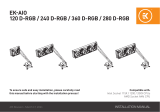 ekwb EK-AIO 240 D-RGB Guia de instalação
ekwb EK-AIO 240 D-RGB Guia de instalação
-
Akasa AK-CC4026HP01 Manual do usuário
-
 ekwb EK-Nucleus AIO CR360 Lux D-RGB Guia de instalação
ekwb EK-Nucleus AIO CR360 Lux D-RGB Guia de instalação
-
 ekwb EK-Nucleus AIO CR240 Lux D-RGB Guia de instalação
ekwb EK-Nucleus AIO CR240 Lux D-RGB Guia de instalação
-
Hummer H-214RGB Manual do usuário
-
Hummer H-224ARGB Quick Manual
-
NZXT Kraken Elite 240 RGB Manual do usuário
-
Hummer H-120AURA Manual do usuário
-
NZXT Kraken 240 Manual do usuário